見ず知らずの人に自分の本名がバレてしまうのは避けたいところ。しかし、簡単に接続できるAirPodsを介すると、本名がバレてしまう可能性があるので注意が必要。本名バレを防ぐためにも、事前に対策をしておきたい。
iPhoneの画面を盗み見されて本名がバレるケース
ペアリングしているiPhoneの近くでAirPodsケースの蓋を開けると、iPhoneにAirPodsの充電状態が表示される。そのとき、一緒に設定されている名前も表示される。もし、AirPodsに本名が設定されていたら、即座に本名バレ。名前を知られたくない相手の前では、iPhoneの画面が見える状態でAirPodsのケースの蓋は開けないように注意したい。
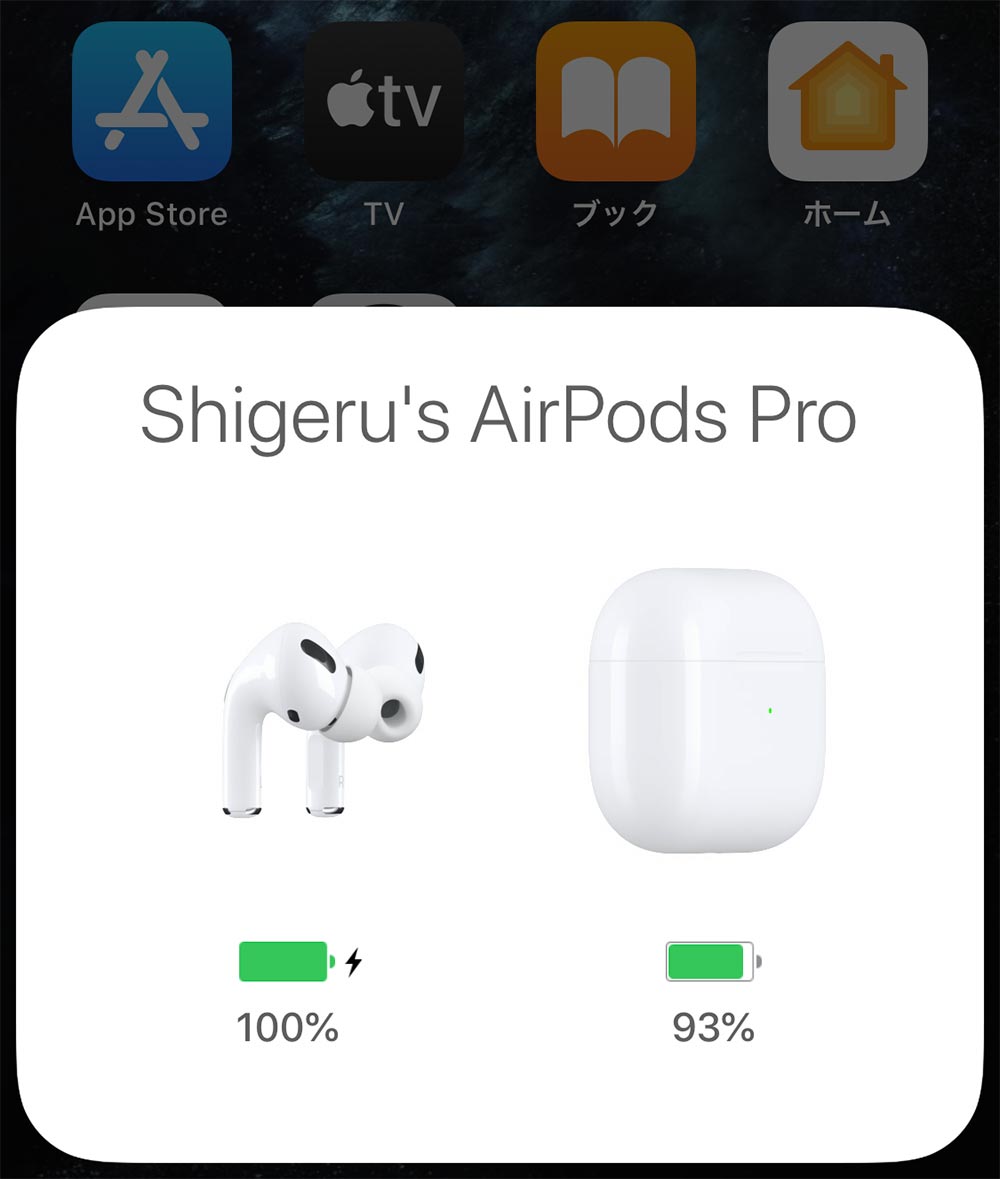
ペアリングしているiPhoneの近くでAirPodsケースの蓋を開けると、AirPods名と充電状態が表示される。AirPods名に自分の名前が設定されていると、本名がバレてしまうことになるので注意する
AirPodsを貸したり譲ったりしたときに本名がバレるケース
一度設定したAirPodsは、初期化しない限り名前が設定されたままになっている。そのため、初期化せずにAirPodsを貸したり譲ったりすると、ペアリング時に名前が表示されてしまう。つまり、設定された名前が本名なら、ここで本名バレということになる。

ペアリングしていないiPhoneの近くでAirPodsケースの蓋を開けると、「お使いのAirPodsではありません」と表示される。ここで「接続」をタップすると、そのiPhoneとのペアリングが始まる

ペアリングするには、AirPodsケースにあるボタンを長押しする
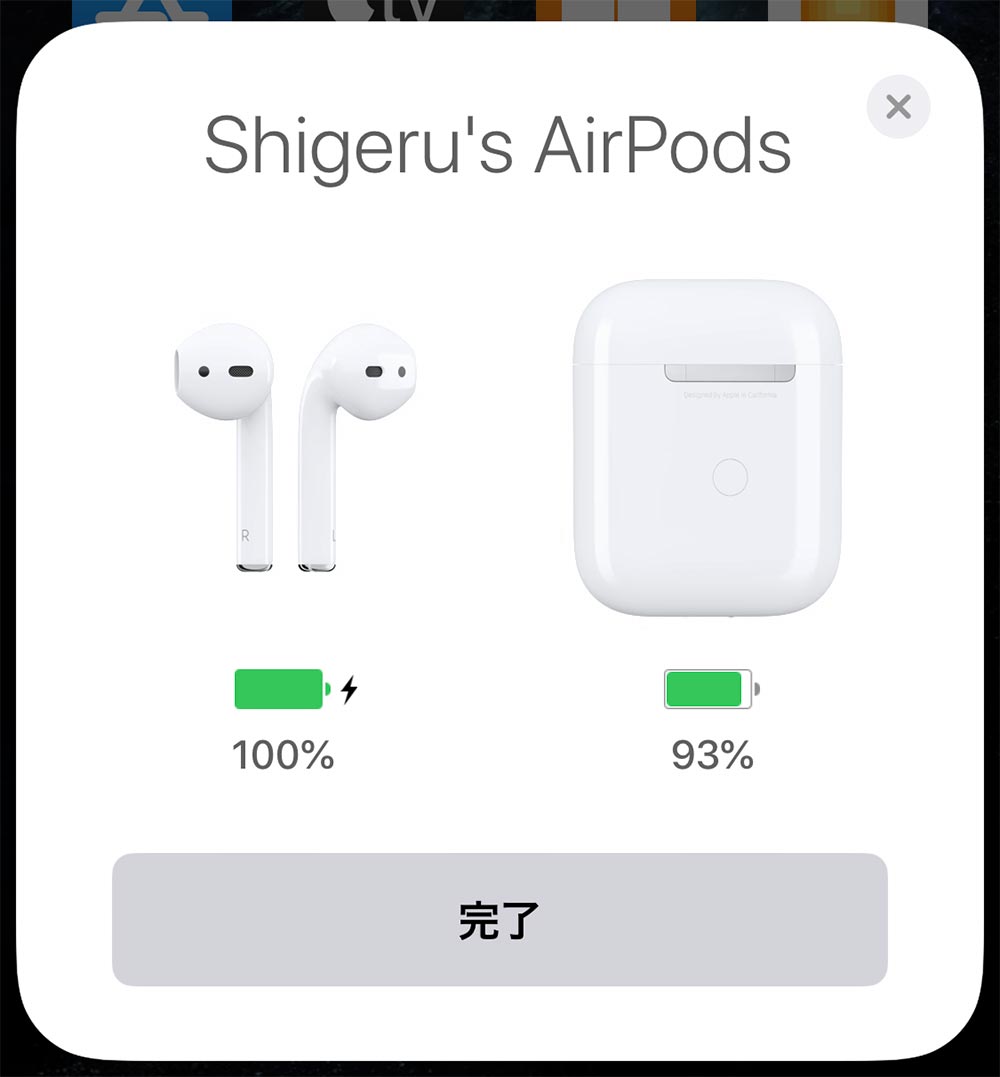
ペアリングが完了すると、最初に設定されたAirPods名が表示されてしまう
AirPodsに設定されている名前を変えるには?
AirPodsに自分の名前が設定されてしまっている場合は、名前を変更しておくのがお勧めだ。変更するには、AirPodsを接続している状態で、設定アプリから変更すればよい。
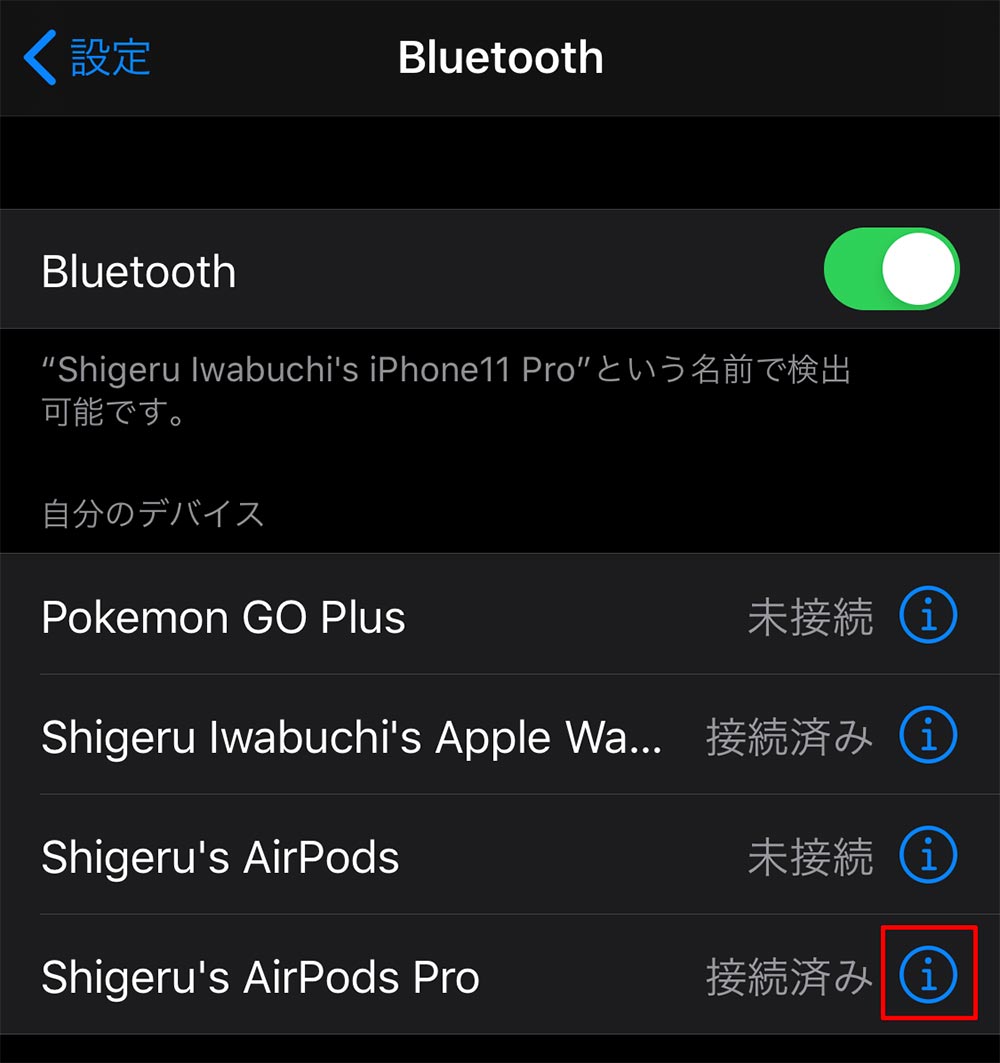
AirPodsを接続した状態でiPhoneの設定アプリの「Bluetooth」を開く。登録されているBluetooth機器が表示されるので、名前を変更するAirPodsの「i」アイコンをタップする
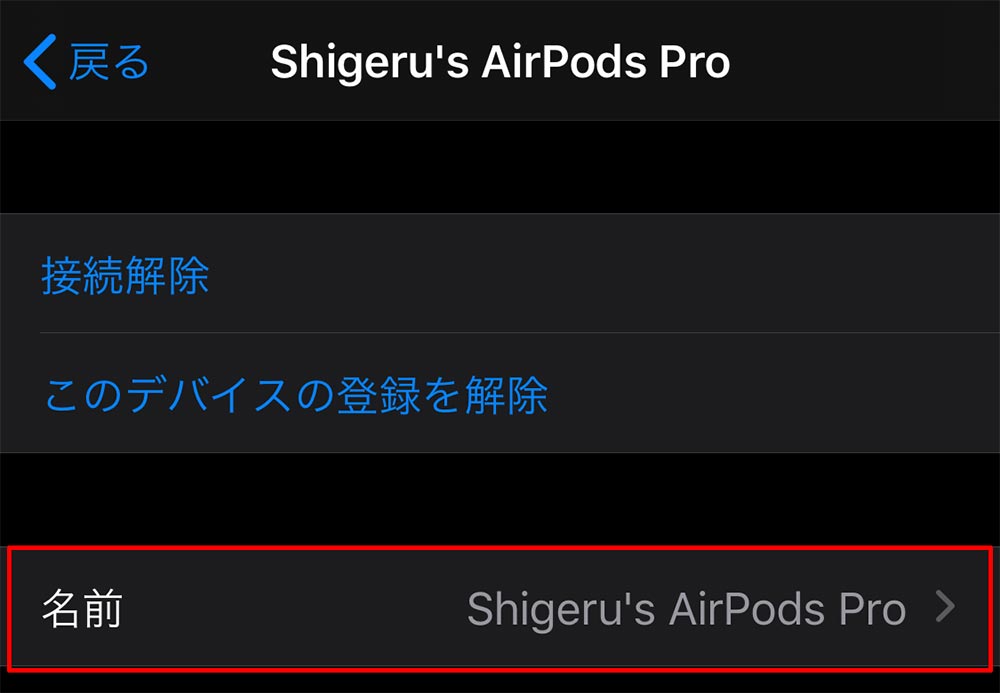
AirPodsの設定画面が表示されるので、「名前」をタップする
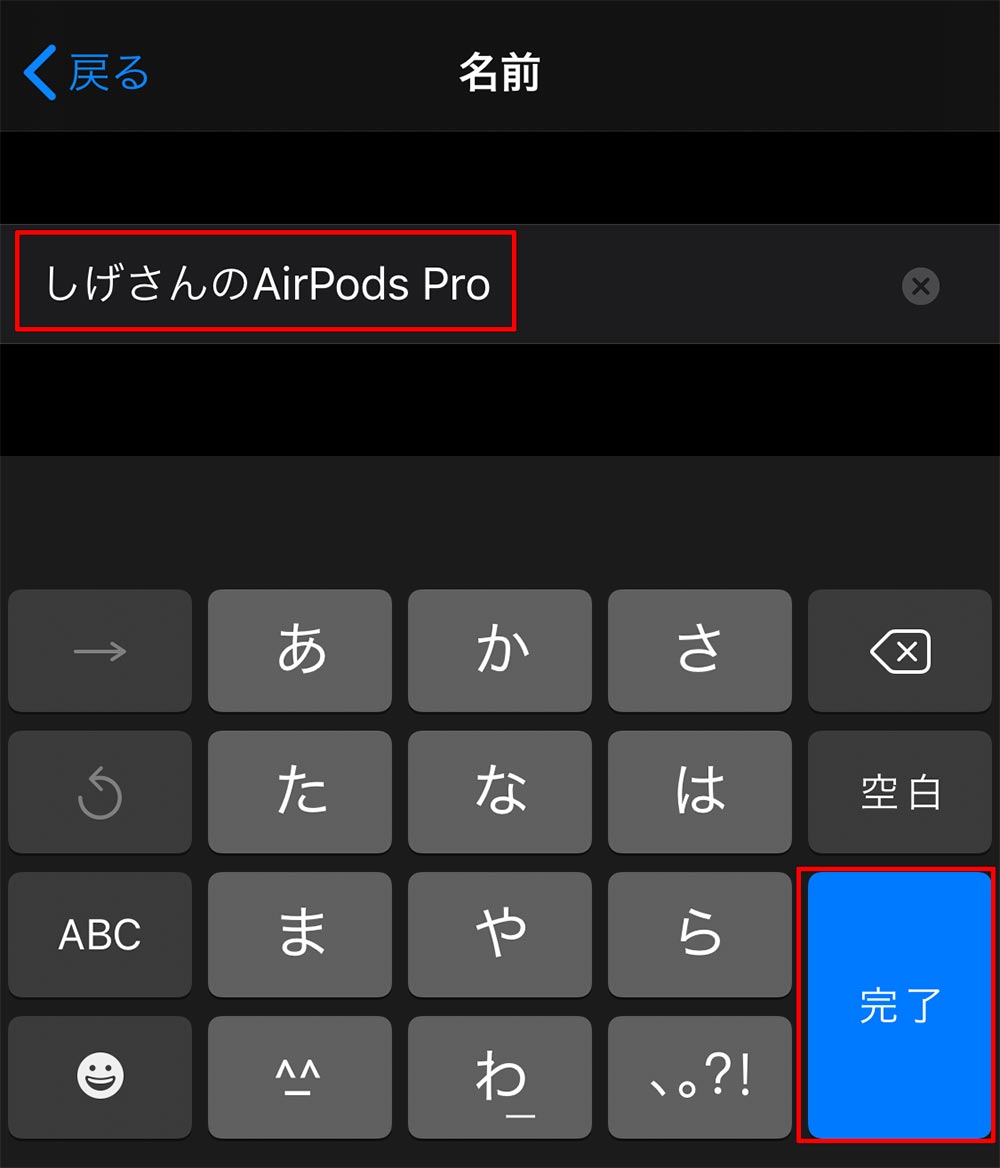
AirPodsに設定したい名前を入力し、「完了」をタップする。なお、「完了」をタップせずに戻ると、変更されないので注意しよう
そもそも初期設定時に名前を設定しないようにするには
AirPodsやApple Watchなど、iPhoneに接続するアップル製品はデフォルトで名前が設定されてしまう。つまり、初期設定時に名前が設定されないようにしておけば問題のないことだ。
本名とまったく関係ない名前を設定するようにするには、自分の連絡先に「ニックネーム」を追加すればよい。
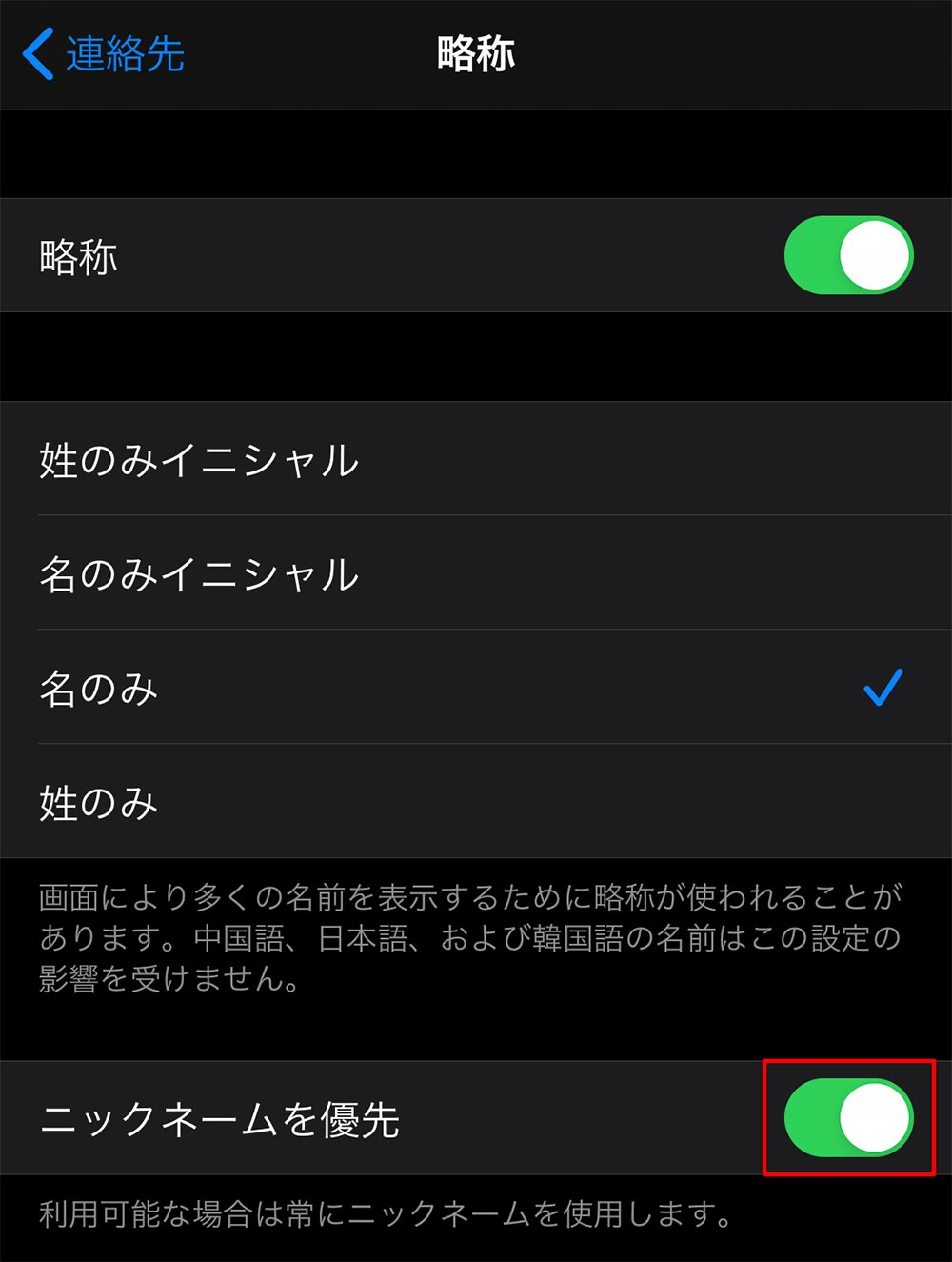
設定アプリで「連絡先」→「略称」をタップする。「略称」画面が表示されるので、「ニックネームを優先」をオンにする
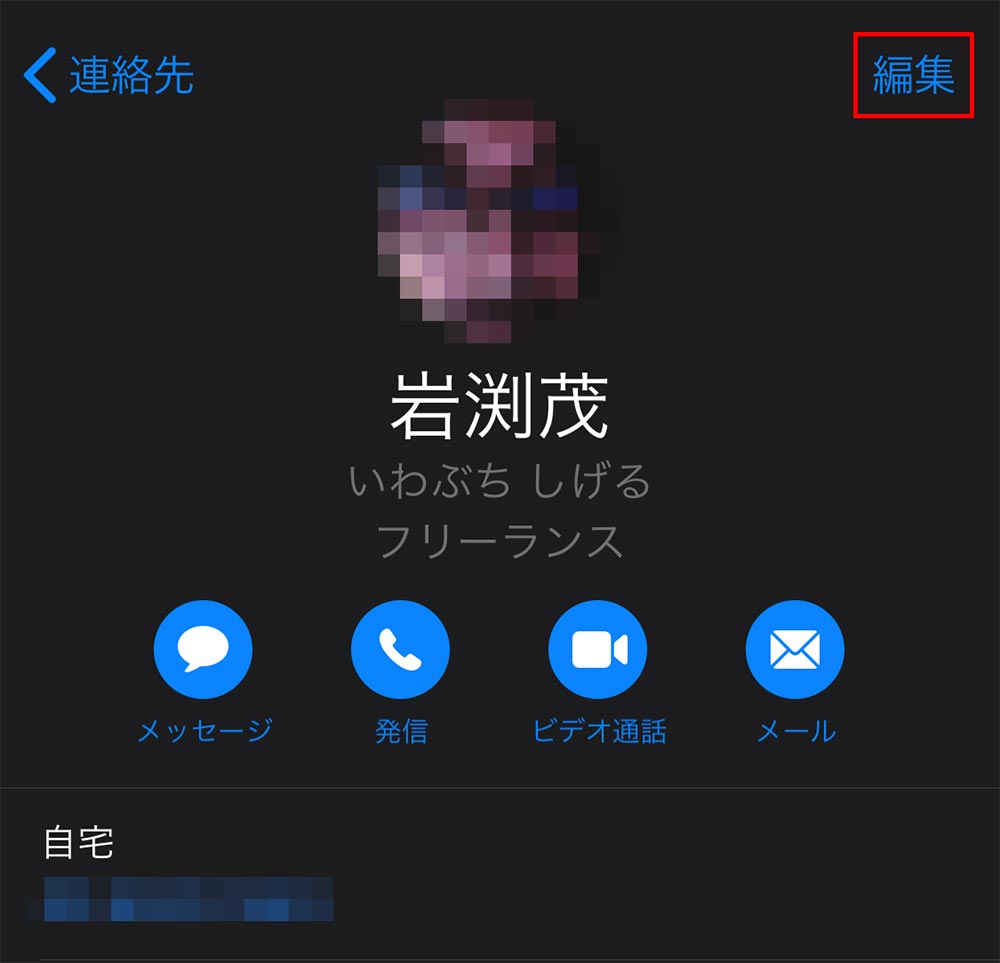
次に「連絡先」アプリを開く。自分の情報を表示したら、「編集」をタップする
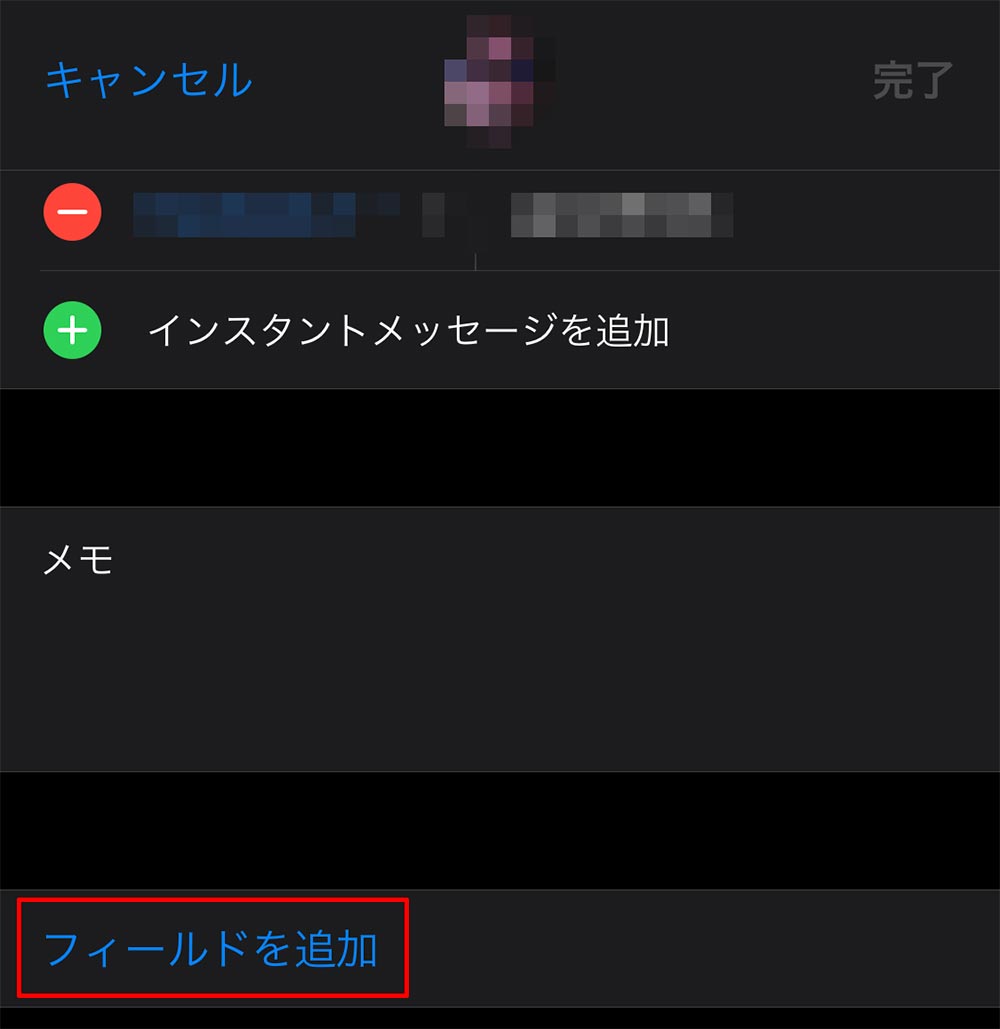
画面の一番下に移動し、「フィールドを追加」をタップする
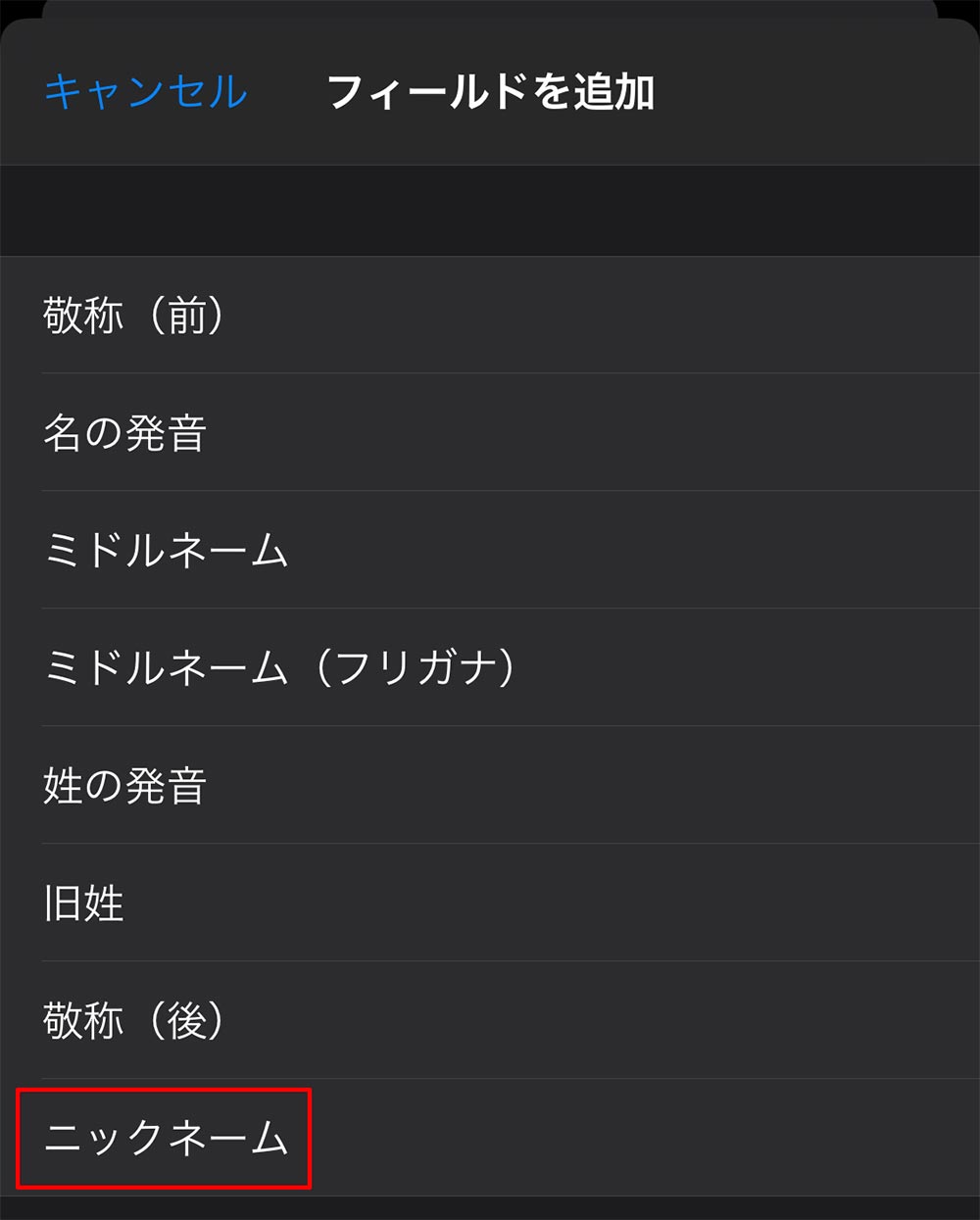
「フィールドを追加」画面が表示されるので、「ニックネーム」をタップする
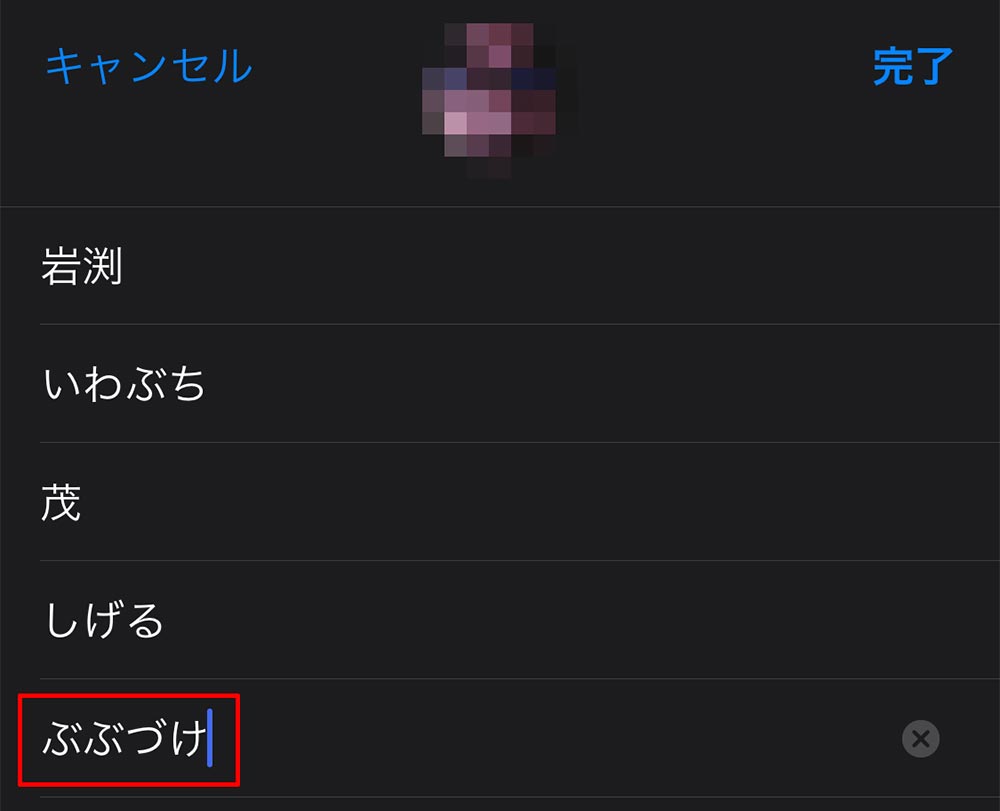
自分の名前などが表示されている欄に「ニックネーム」の入力欄が表示される。ニックネームを入力したら「完了」をタップする。これでiPhoneへ接続する機器に付けられる名前がニックネームになる
アップルの製品は非常に簡単に接続できる反面、今回紹介したような問題もはらんでいる。本名はあまり知られたくない個人情報なので、すでに設定されている名前は変更し、ニックネームを追加しておくといいだろう。



